Az iPad visszaállítása a gyári beállításokra az iTunes használatával
Amikor először kinyitja a dobozt, és kihúzza iPadjét, átmegy lépések és kérdések sorozata hogy beállítsa az első használathoz. Ezt a folyamatot később megismételheti, ha visszaállítja az iPad gyári alapértékeit. Ez a folyamat törli az összes adatot és beállítást az iPadről, mielőtt visszaállítaná eredeti állapotát, ami nagyszerű, bár pusztító hibaelhárítási lépést jelent.
Számos módja van az iPad gyári alapbeállításainak visszaállítására, beleértve az iTuneshoz való csatlakoztatás nélküli módszereket is. Te is távolról állítsa vissza, ami hasznos, ha kizárta magát az iPad készülékből. A legegyszerűbb módja az, ha olyan számítógéphez csatlakoztatja, amelyen van iTunes.
Ezek az utasítások a macOS Mojave (10.14) vagy korábbi rendszert futtató Mac számítógépeken futó iTunesra, illetve Windows PC-n az iTunesra vonatkoznak. Az Apple eltávolította az iTunes alkalmazást a Mac rendszerről a macOS Catalina (10.15) verziótól kezdve.
Mielőtt visszaállítaná iPadjét
Az iPad visszaállítása előtt tegyen néhány lépést, hogy ne veszítsen adatot.
Biztonsági mentés az iCloudba az iPad beállításaival
Először hajtsa végre a az iPad biztonsági mentése. Az iPadnek biztonsági másolatot kell készítenie az iCloudon, ha csatlakoztatva van, és hozzáfér a Wi-Fi-hez. Ha az eszköz a közelmúltban nem hozott létre automatikusan biztonsági másolatot, készítsen egyet manuálisan, mielőtt visszaállítja a táblagépet. A következőképpen ellenőrizheti a legutóbbi biztonsági másolatot:
-
Nyisd ki a Beállítások alkalmazást.

-
Koppintson a a neved az Apple ID, az iCloud, az iTunes és az App Store eléréséhez.

-
Az Apple ID beállításainál érintse meg a lehetőséget iCloud.

-
Az iCloud képernyő megmutatja, mennyi tárhelyet használt fel, és tartalmazza az iCloud különféle lehetőségeit. Választ iCloud biztonsági mentés hogy ellenőrizze a legutóbbi biztonsági másolatot.
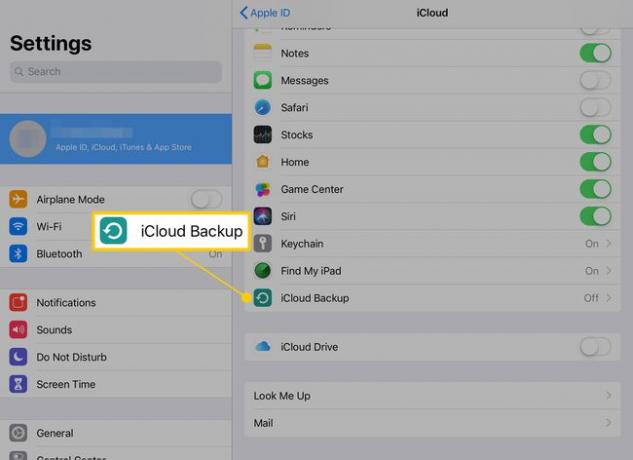
-
A Biztonsági mentés beállításainál keresse meg a feliratú gombot Vissza most. Közvetlenül alatta látható az utolsó biztonsági mentés dátuma és időpontja. Ha nem az utolsó napon belül van, érintse meg a gombot Vissza most hogy biztosan legyen friss biztonsági másolata.
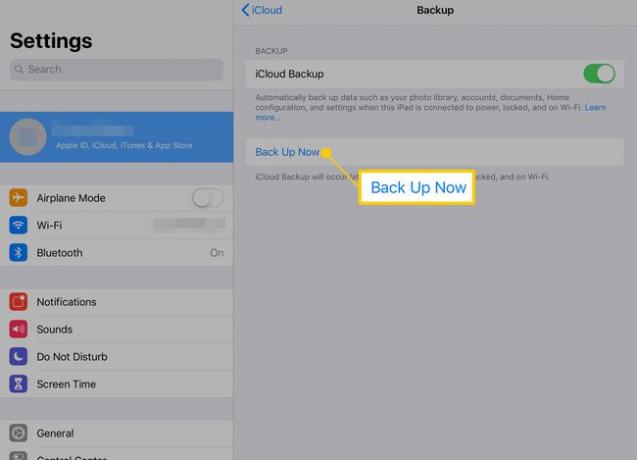
Az iPadről biztonsági másolat készül, és Ön készen áll a visszaállítás folytatására.
Kapcsolja ki a Find My iPad funkciót
Önnek is kellene kapcsolja ki a Find My iPad funkciót mielőtt visszaállítja az iPad gyári alapértékeit. A Find My iPad nyomon követi az iPad helyét, és lehetővé teszi az iPad távolról történő lezárását vagy hang lejátszását, hogy segítse a helymeghatározást. Az iPad keresése beállításai az Apple ID beállításaiban is megtalálhatók.
-
Ban,-ben iCloud menüben az iPaden Beállítások alkalmazást, görgessen le, és érintse meg Find My iPad a beállítások megjelenítéséhez. (Az iPadOS 13 vagy újabb verzióját futtató iPaden érintse meg a nevét az Apple ID képernyő megnyitásához, majd koppintson a gombra Find My.)
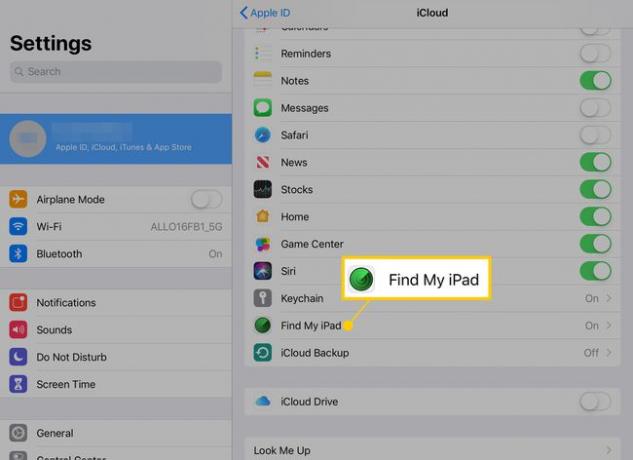
-
Ha a Find My iPad be van kapcsolva (a be-ki csúszka zöld), koppintson rá a kikapcsoláshoz.
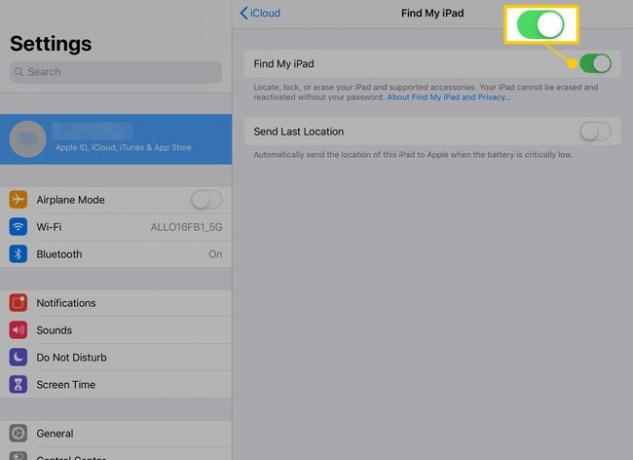
Most folytathatja az iPad visszaállítását.
Állítsa vissza az iPad gyári alapértelmezett beállításait az iTunes használatával
Most, hogy nemrég készült biztonsági másolat, és kikapcsolta az iPad keresése funkciót, készen áll az iPad gyári alapbeállításainak visszaállítására. Ezzel mindent töröl az iPadről, és az operációs rendszer új példányát helyezi el, ami nagyszerűvé teszi hibaelhárítás lépés az iPad számára. A biztonsági mentésnek vissza kell állítania az összes alkalmazást, zenét, filmet, fényképet és adatot.
-
Csatlakoztassa az iPadet PC-hez vagy MacOS Mojave (10.14) vagy korábbi rendszert futtató Mac számítógépéhez a táblagéphez kapott kábel segítségével.
Ha vissza szeretne állítani egy macOS Catalina (10.15) vagy újabbat futtató iPadet, állítsa vissza az iPadet, és törölje az összes tartalmat közvetlenül az iPad beállításaiban.
Dob iTunes a számítógépen.
-
Kattints a iPad ikont az ablak bal felső sarkában.

-
Az iTunes információkat jelenít meg az eszközről. Az Az iPad visszaállítása gomb az operációs rendszer információi alatt található.
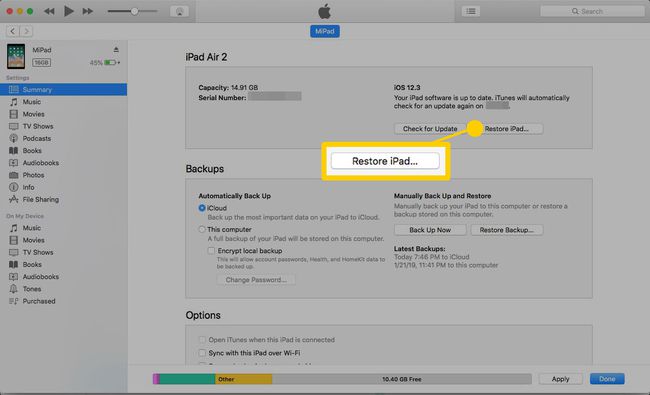
Az iTunes felkérheti, hogy készítsen biztonsági másolatot iPadjéről. Ha még nem készített biztonsági másolatot a közelmúltban, érdemes ezt most megtenni. Ha most hajtotta végre ezt a műveletet, nincs szüksége újabb biztonsági mentésre.
Az iTunes megerősíti, hogy vissza szeretné állítani a gyári alapértelmezett beállításokat. Választ Visszaállítás és frissítés. A folyamat néhány percig tart, ezalatt az iPad újraindul. Amikor elkészült, az iPad ugyanúgy jelenik meg, mint amikor először megkapta. Az adatokat törölték, és már nincsenek az iTunes-fiókjához kötve.
Mi a következő lépés az iPad visszaállítása után?
Szabadon visszaállíthatja a biztonsági másolatot az iPad készülékre, amely újratölti dokumentumait, alkalmazásait, névjegyeit és kapcsolódó adatait. Ha azonban készülékét pusztán könnyed szórakozásra és webböngészésre használja, akkor érdemes lehet a nulláról kezdeni. Bármely korábban megvásárolt alkalmazás lehet visszaállítva az App Store-ból.
